زمان تخمینی مطالعه: 6 دقیقه
روش های تشخیص مدل کارت گرافیک
کارت گرافیک در واقع سیگنال هایی برای نمایش محتوا ارسال می کند. پس برای اجرای برنامه ها و بازی ها به کارت گرافیکی نیاز داریم. هر برنامه پیش نیاز خاصی را ارائه کرده بر همین اساس باید قبل از نصب بدانیم آیا سیستم ما قادر به پاسخگویی است؟ آیا پبش نیازهای لازم را دارم؟ و مطمئن شویم که کارت گرافیک ما چند است. کارت گرافیک با نام های Graphic card یا VGA هم شناخته میشه. در ادامه به روش هایی برای تشخیص مدل کارت گرافیک اشاره می کنیم.
روش اول
تشخیص مدل كارت گرافيك در ویندوز با dxdiag
در این روش کافیست Start را باز کنید و بلافاصله کلمه dxdiag را در باکس جستجو تایپ کنید و Enter را بزنید. اگر برای اولین بار این برنامه را باز می کنید پیامی روی صفحه باز می شود که باید گزینه yes را بزنید. سپس روی دومین تب یعنی display کلیک کنید و مدل گرافیک کارت های خود را ببنید.
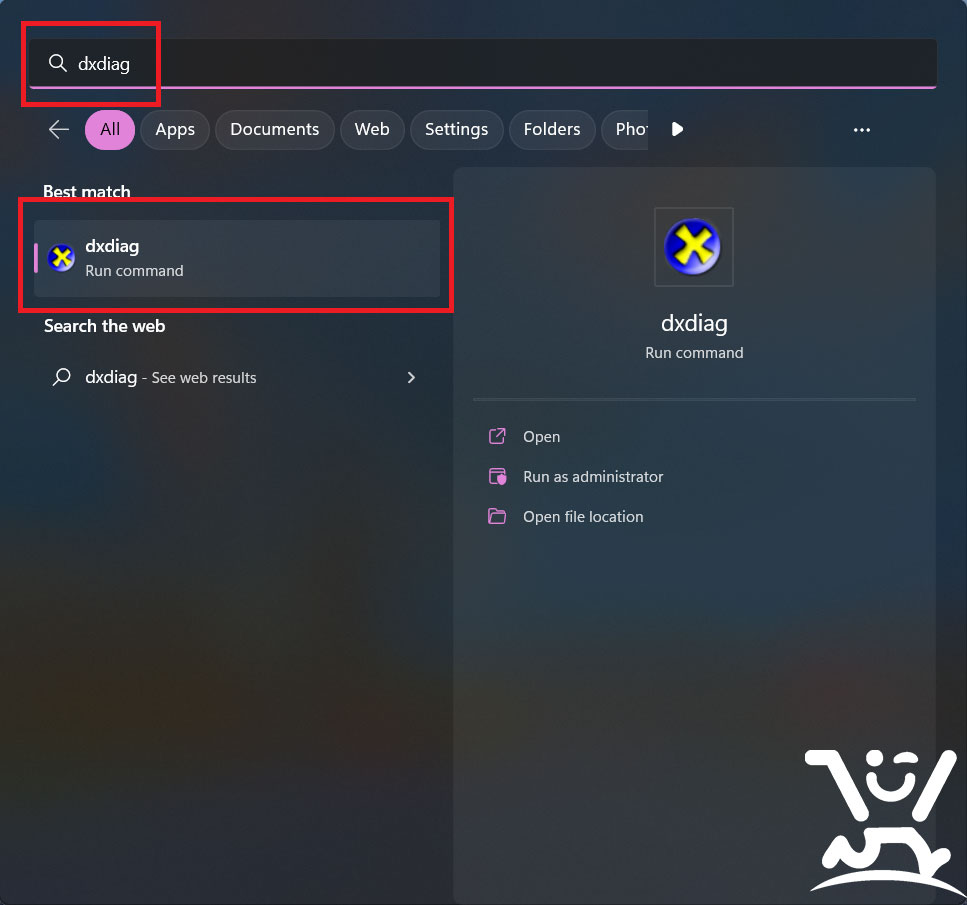
اگر دوگرافیک کارت داشته باشید در پنجره زیر، دو تب display برای شما نمایش داده میشود که تب display 1 گرافیک اول و display 2 گرافیک دوم شماست. معمولا گرافیک اصلی برای کار با برنامه های گرافیکی و کارت گرافیک دوم برای بازی ها در نظر گرفته میشه.
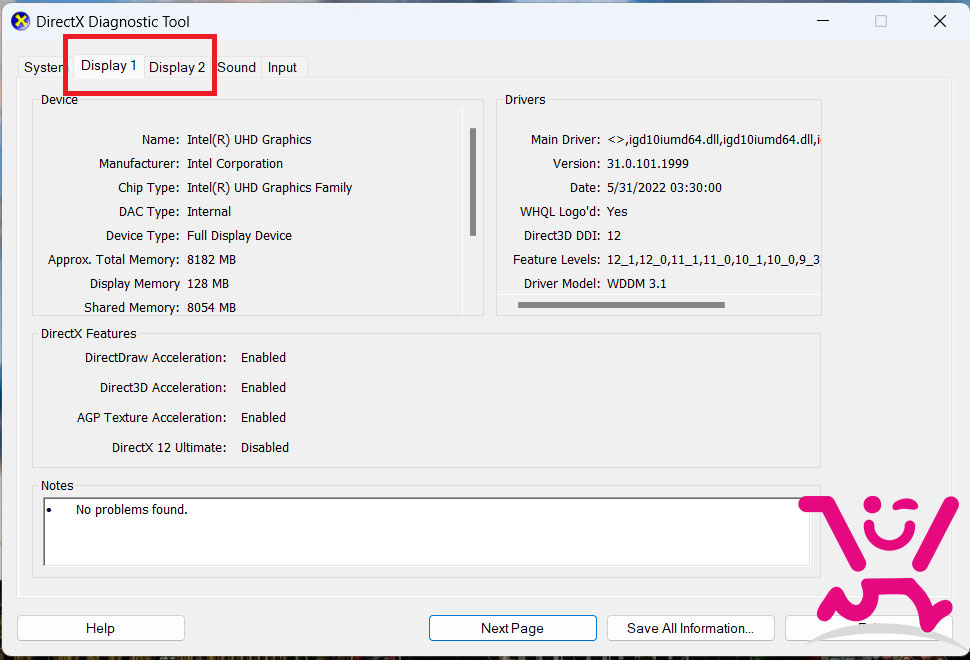
روش دوم
تشخیص مدل کارت گرافیک نصب شده با دستور Cmd
- منو start را باز کنید و cmd را تایپ کرده و Enter را بزنید.
- سپس متن زیر را در آن تایپ کنید و Enter را بزنید.
wmic path win32_videocontroller get name
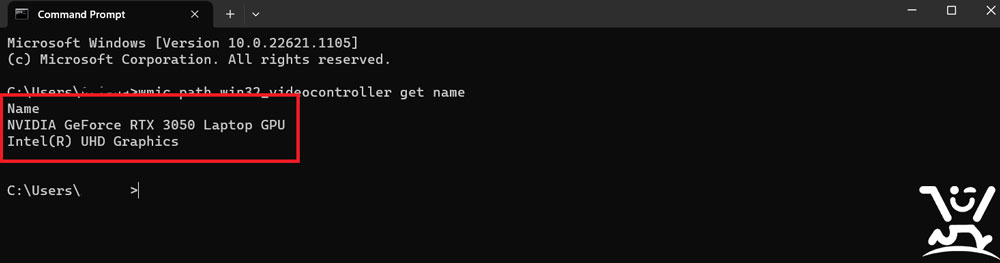
روش سوم
تشخیص مدل كارت گرافيك در ویندوز با device manager
برای تشخیص مدل کارت گرافیک نصب شده در ویندوز از طریق device manager کافیست در استارت منو device manager را تایپ کنید یا روی مای کامپیوتر کلیک راست کنید و manage را بزنید و به قسمت device manager بروید. در قسمت display adapters گرافیک خود را ببینید که البته این کار ملزم نصب و آپدیت کردن درایور ها است.
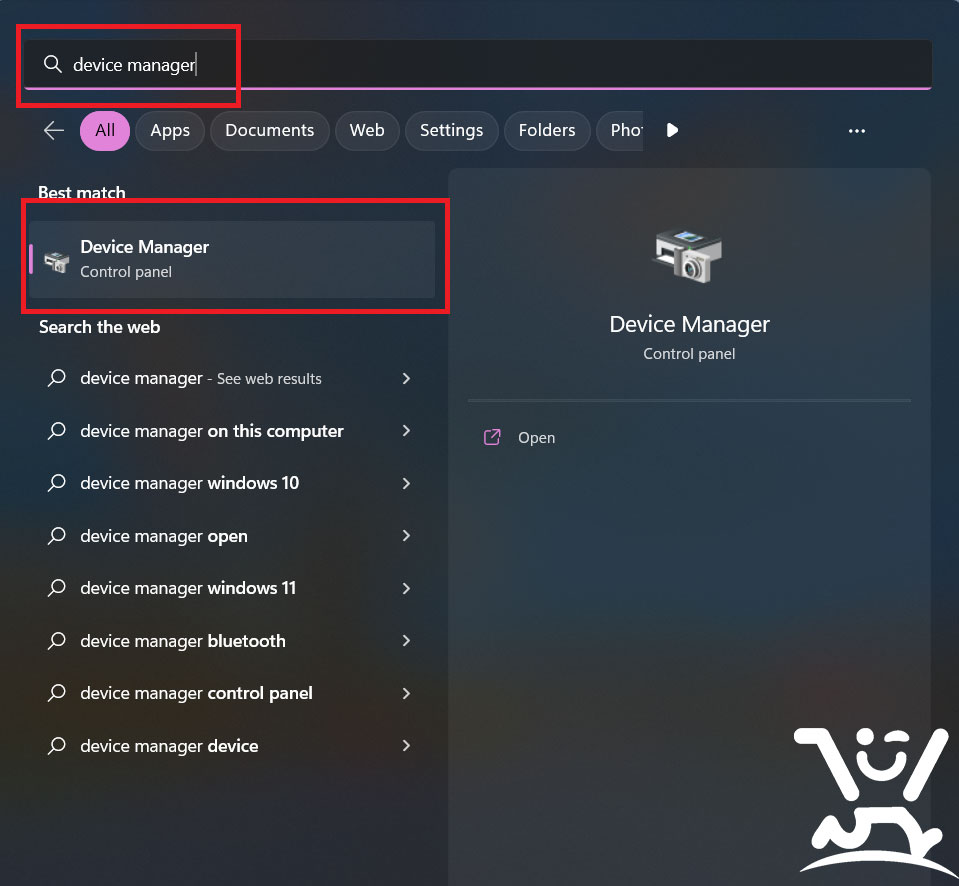
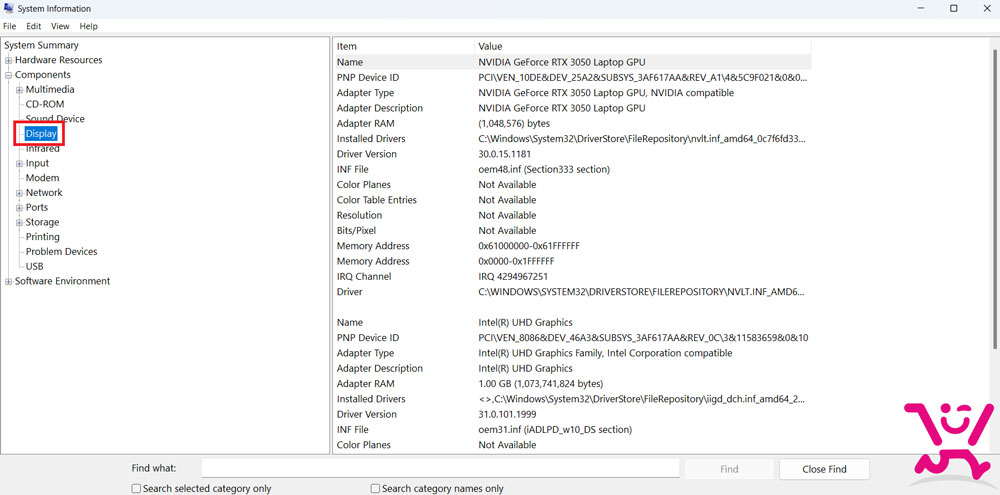
روش چهارم
چطور از روی قطعه سخت افزاری مدل کارت گرافیک را بفهمیم؟
روش دیگه ای که معمولا بیشتر برای کامپیوترهای دارای کیس بکار میرود باز کردن درب کیس و نگاه کردن به خود قطعه گرافیک است بر روی قطعه گرافیکی سریال و مدل وجود دارد که البته شناسایی از این طریق سخت میباشد ولی با کمی وبگردی می توانید نوع کارت گرافیک را بیابید.
روش پنجم
نرم افزارهایی برای نمایش دقیق مدل كارت گرافيك
برنامه هایی وجود دارند می توانند مدل دقیق کارت گرافیک شما را نشان دهند و حتی درایور آن را آپدیت کنند البته برای استفاده از برخی باید اسم شرکت سازنده کارت گرافیک سیستم خود را بدانید. برخی از این برنامه ها عبارتند از:
- Nvidia Control Panel
- AMD Crystal Control Panel
- GPU-Z
- IObit Driver Booster (برای آپدیت درایورها)
روش ششم
تشخیص گرافيك کارت با System information
- طبق معمول منو Start را بزنید و system information را تایپ کنید.
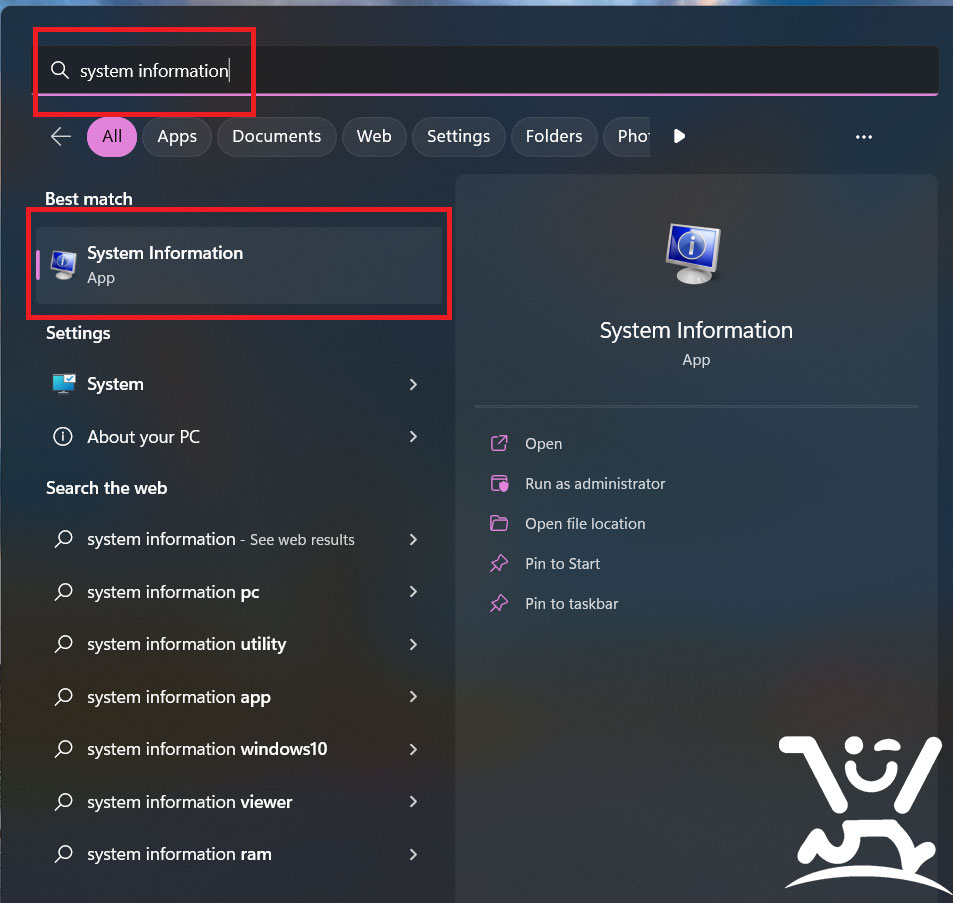
- Enter را بزنید.
- علامت + کنار components را بزنید.
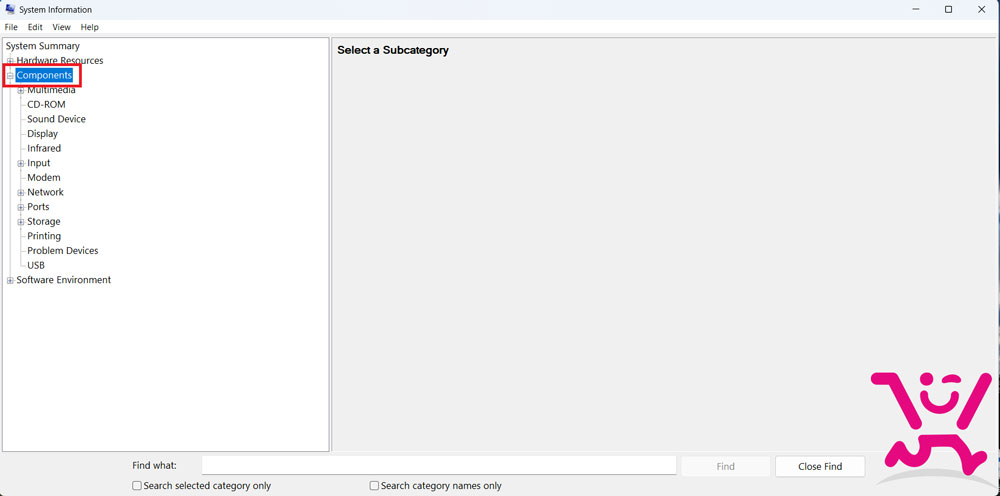
- گزینه display را انتخاب نمایید.
- مشخصات گرافیک ها رو به روی گزینه name قرار دارد.
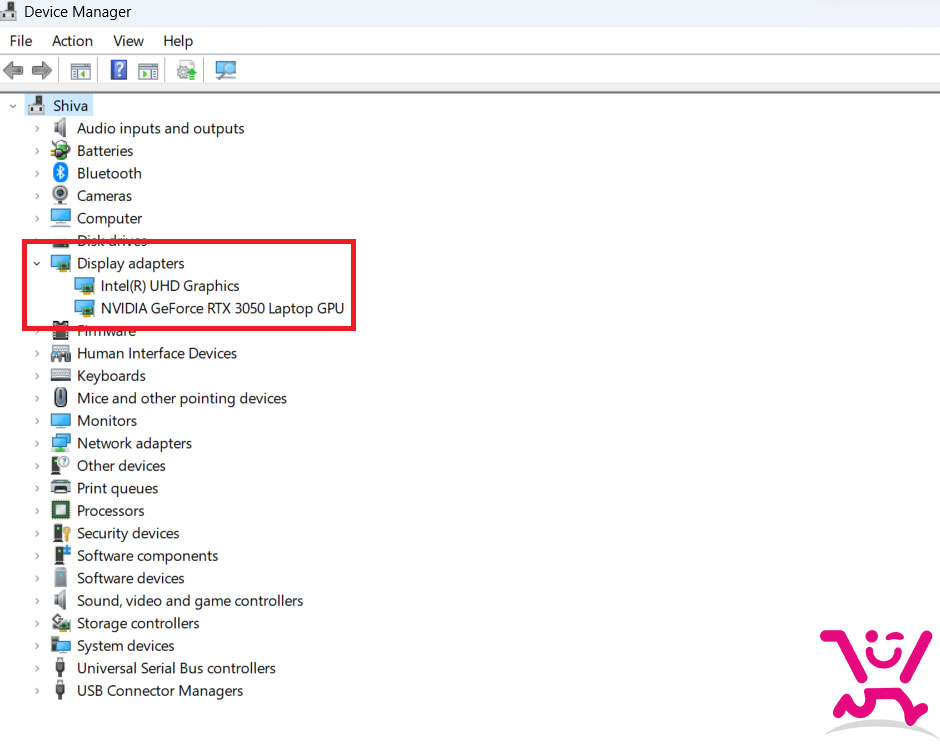
در این آموزش قصد داشتهایم که روش های مختلف پيدا كردن مدل كارت گرافيك در ویندوز را آموزش بدهیم. قبل از نصب درایورها یا حتی برای اینکه تشخیص بدهید برنامهای قابلیت اجرا بر روی سیستم شما را دارد یا خیر باید به نوع و مدل کارت گرافیک کامپیوتر یا لپتاپ دقت داشته باشید. در این مقاله به 6 روش سریع برای اینکه مدل کارت گرافیک سیستم خود را متوجه شیم پرداختیم.این روش ها برای پيدا كردن مدل كارت گرافيك در ویندوز 11 بود ولی تفاوت زیادی با بقیه ویندوز ها نمی کنه و میتونید برای ویندوز 8،10 و 7 هم استفاده کنید.



